数据可视化在数据分析和呈现结果方面起着至关重要的作用。Python中有许多强大的可视化库,而Plotly是其中之一。本文将介绍如何使用Plotly库创建交互式图表。
1. 安装Plotly库
首先,确保已安装Plotly库。如果尚未安装,可以使用以下命令进行安装:
pip install plotly2. 创建基本图表
Plotly库支持多种图表类型,如折线图、柱状图、饼图等。以下是创建一个简单折线图的示例:
import plotly.graph_objs as go
# 数据
x = [1, 2, 3, 4, 5]
y = [2, 4, 1, 6, 3]
# 创建折线图
trace = go.Scatter(x=x, y=y, mode='lines+markers')
# 图表布局设置
layout = go.Layout(title='简单折线图', xaxis_title='X轴', yaxis_title='Y轴')
# 生成图表
fig = go.Figure(data=[trace], layout=layout)
fig.show()运行此代码后,将显示一个包含数据点和连接线的折线图。
3. 创建交互式图表
Plotly的一个强大之处在于其交互性。例如,可以在图表上添加悬停提示或启用缩放功能。以下是一个添加悬停提示的示例:
import plotly.graph_objs as go
x = [1, 2, 3, 4, 5]
y = [2, 4, 1, 6, 3]
trace = go.Scatter(
x=x,
y=y,
mode='lines+markers',
hovertemplate='X: %{x}<br>Y: %{y}<extra></extra>', # 自定义悬停提示
)
layout = go.Layout(title='交互式折线图', xaxis_title='X轴', yaxis_title='Y轴')
fig = go.Figure(data=[trace], layout=layout)
fig.show()4. 将图表导出为静态文件
有时,我们需要将生成的图表导出为静态文件,如PNG或SVG。Plotly支持这一功能。首先,确保安装了Kaleido库:
pip install kaleido然后,可以使用以下代码将图表导出为PNG文件:
fig.write_image('output.png')本文仅介绍了Plotly库的基本用法。实际上,Plotly可以实现更丰富的图表类型和自定义选项。要深入了解Plotly库,请访问其官方文档。

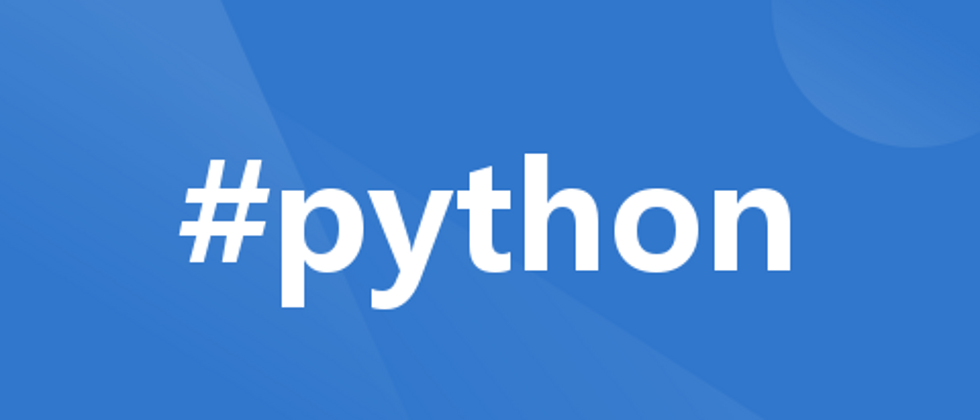
**粗体** _斜体_ [链接](http://example.com) `代码` - 列表 > 引用。你还可以使用@来通知其他用户。